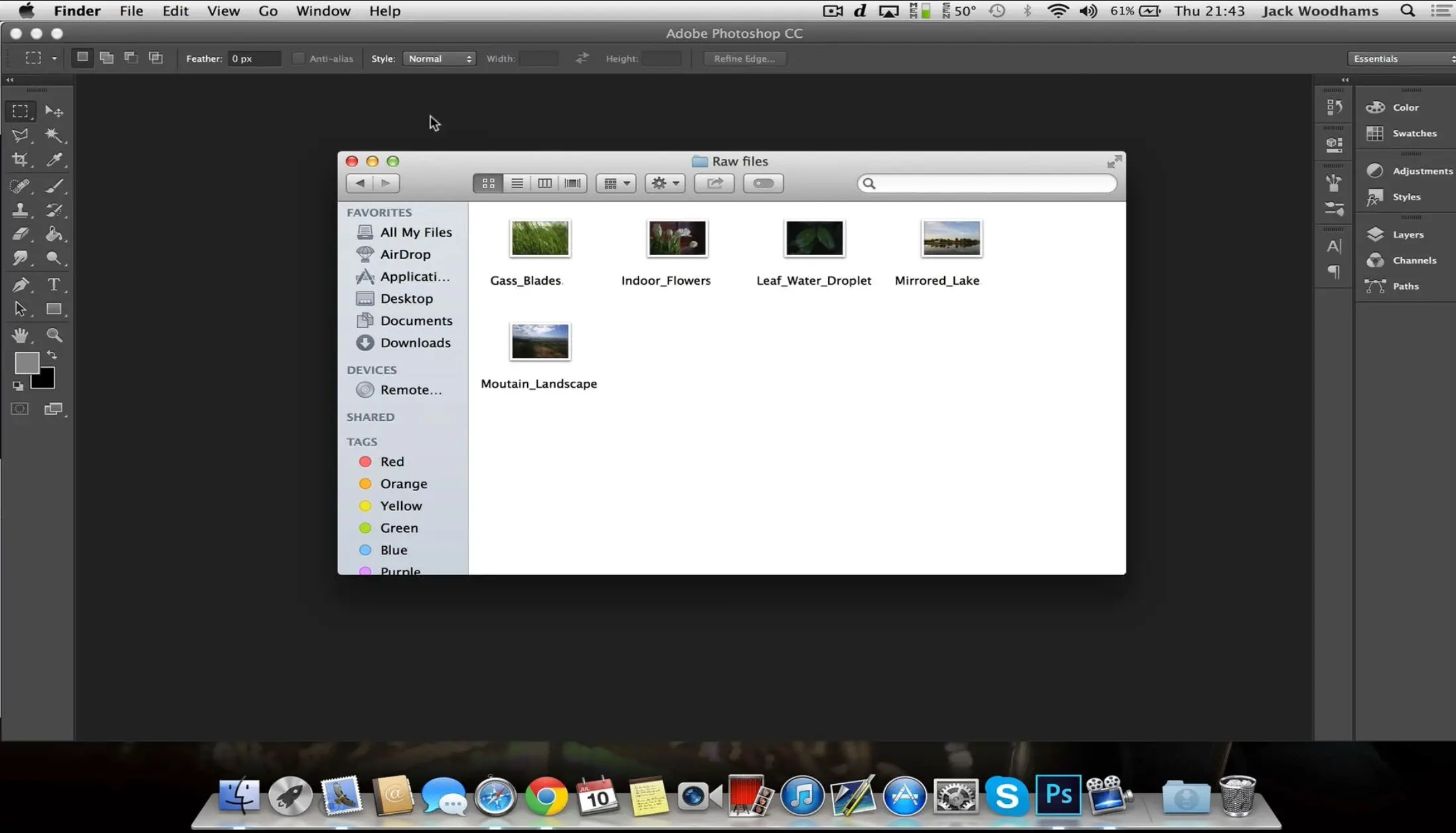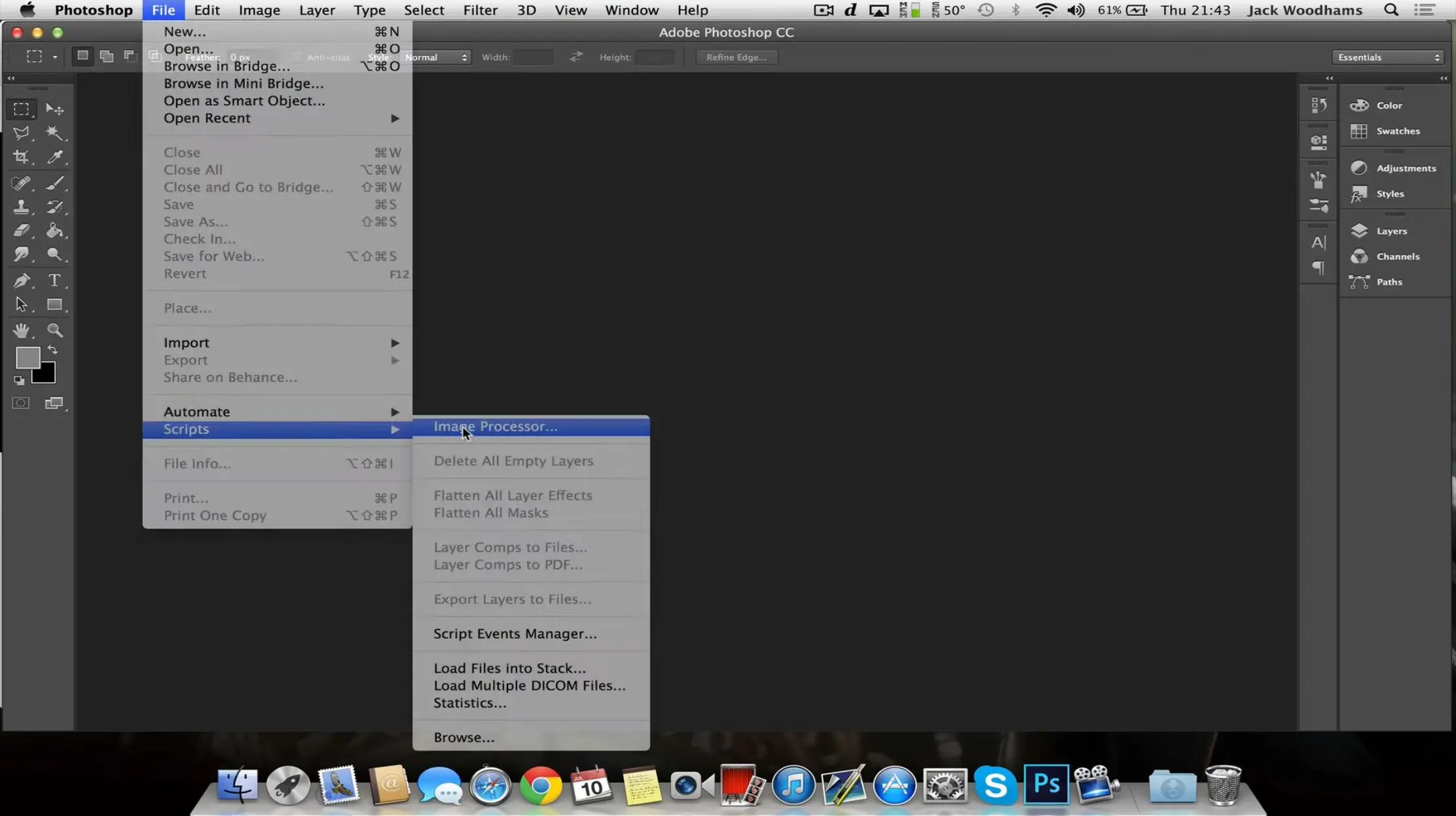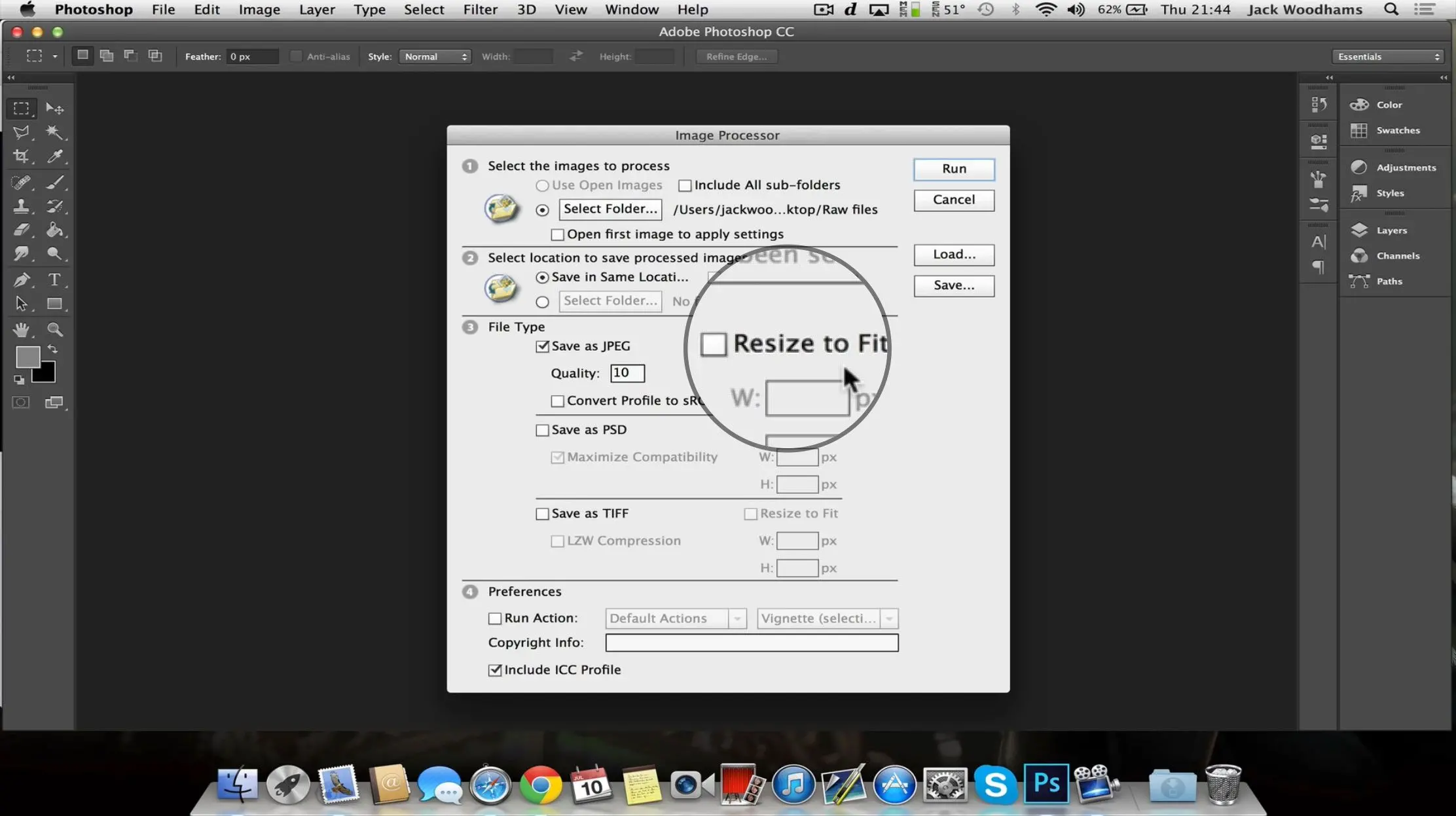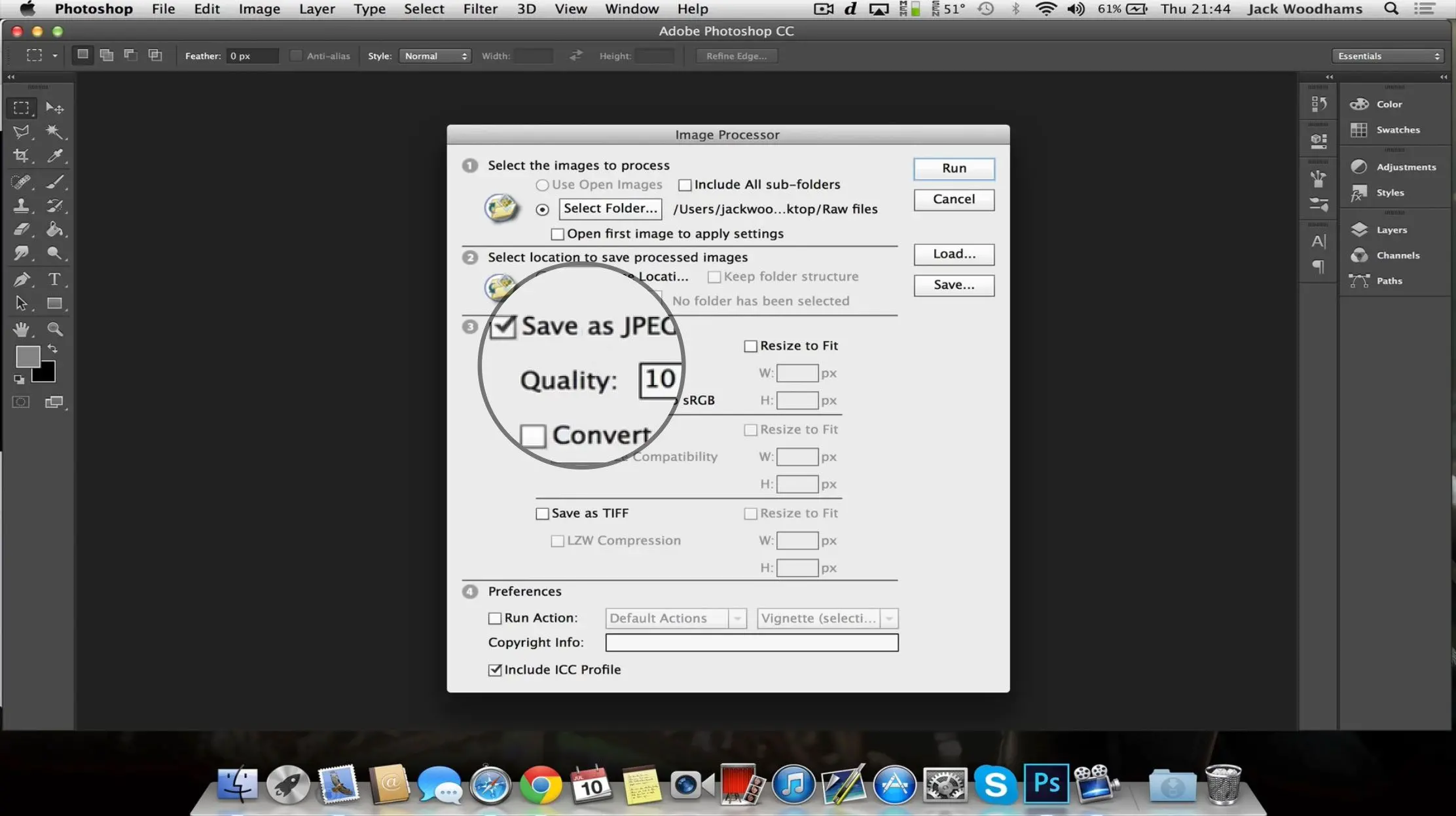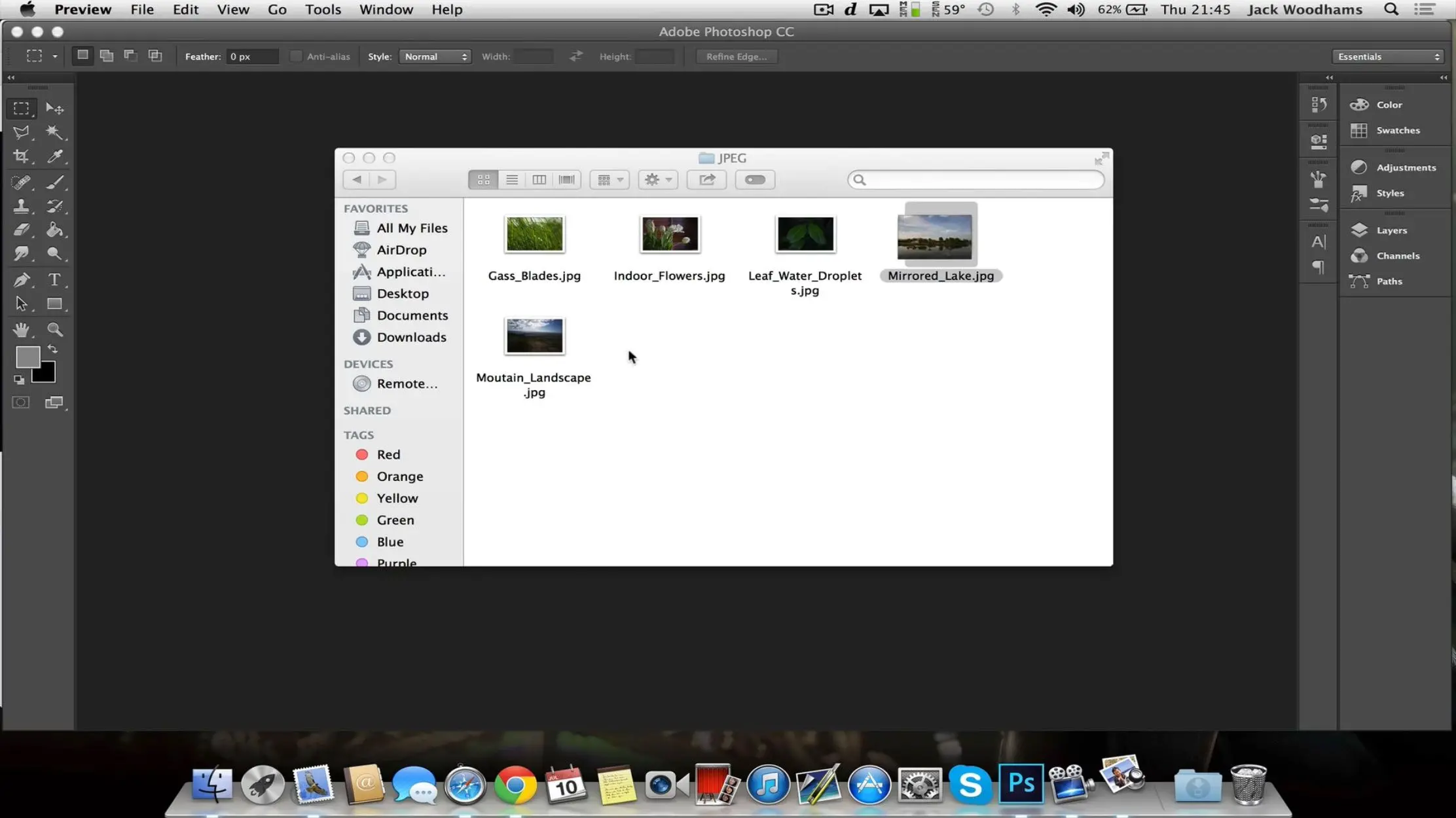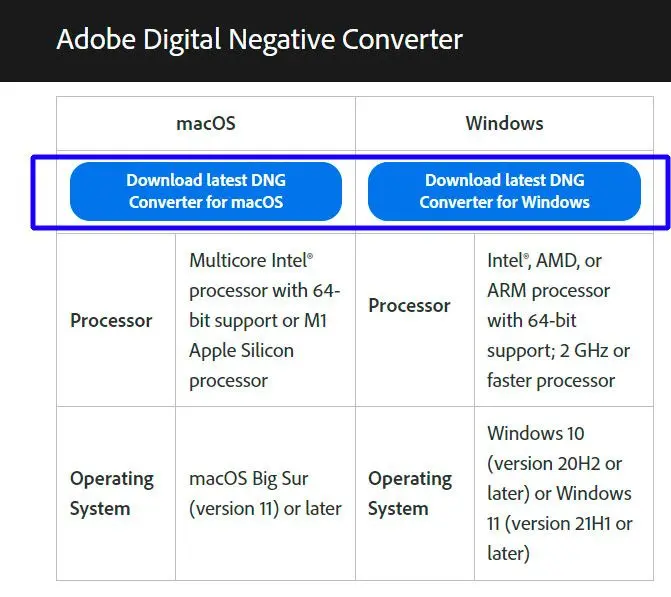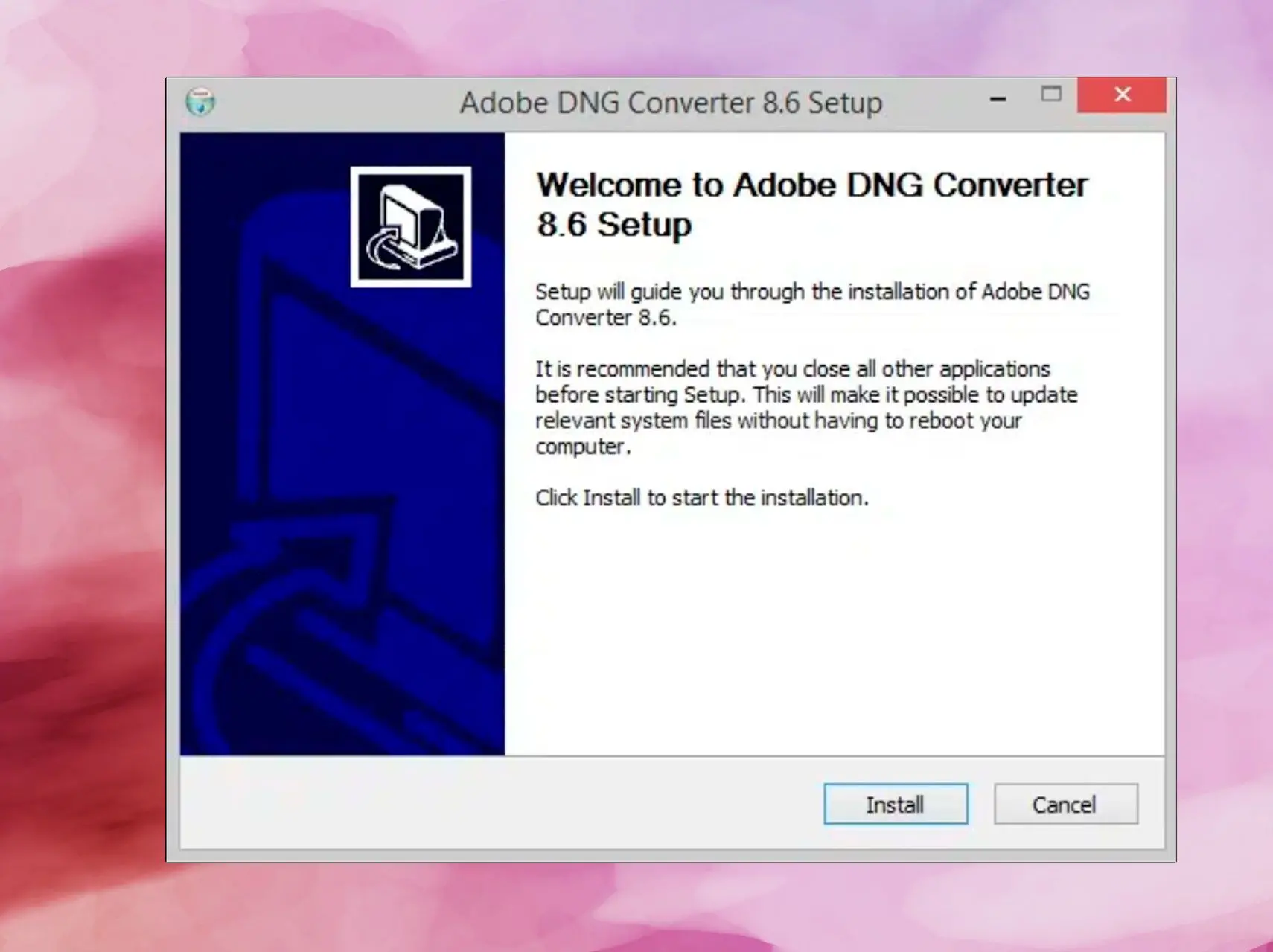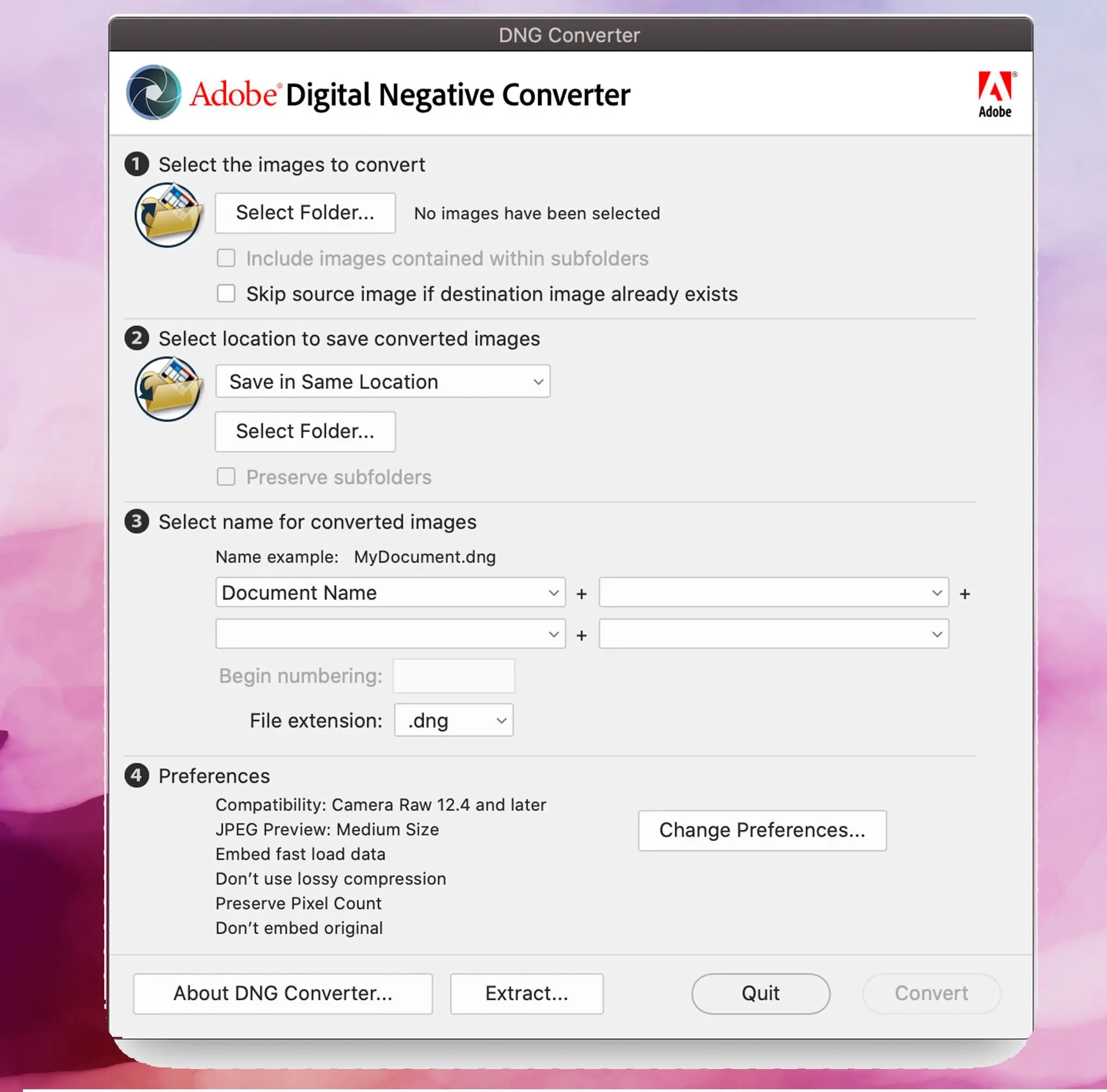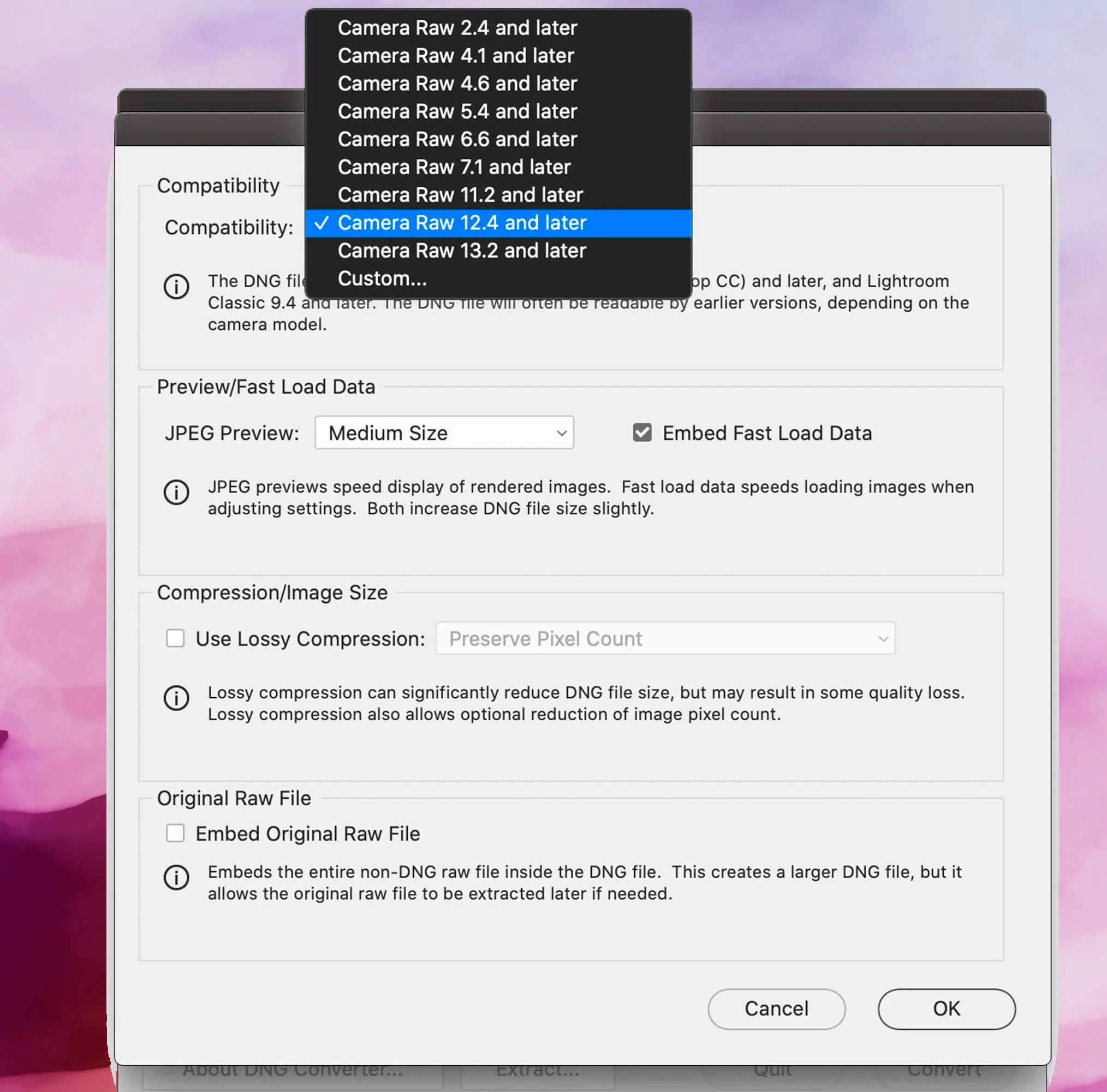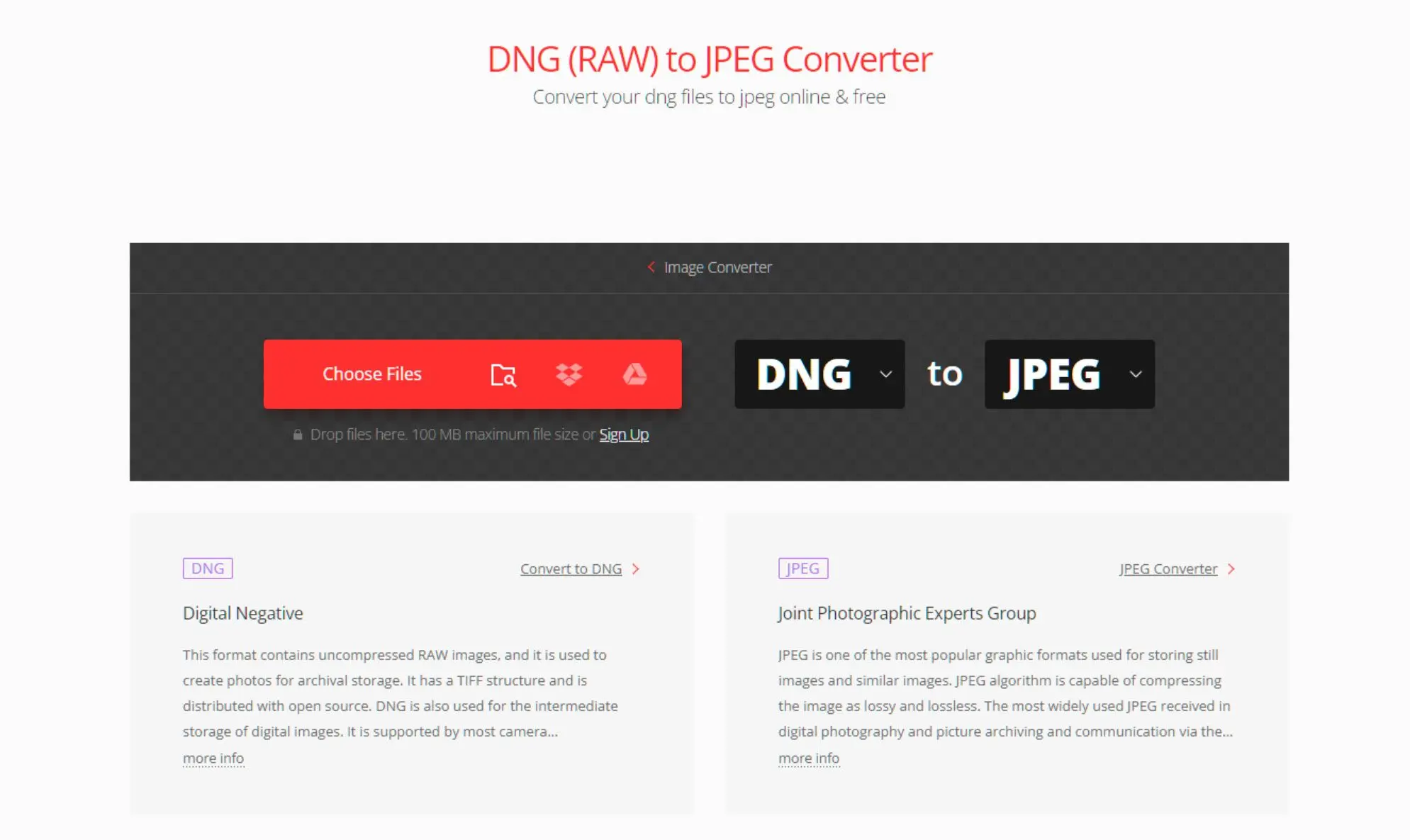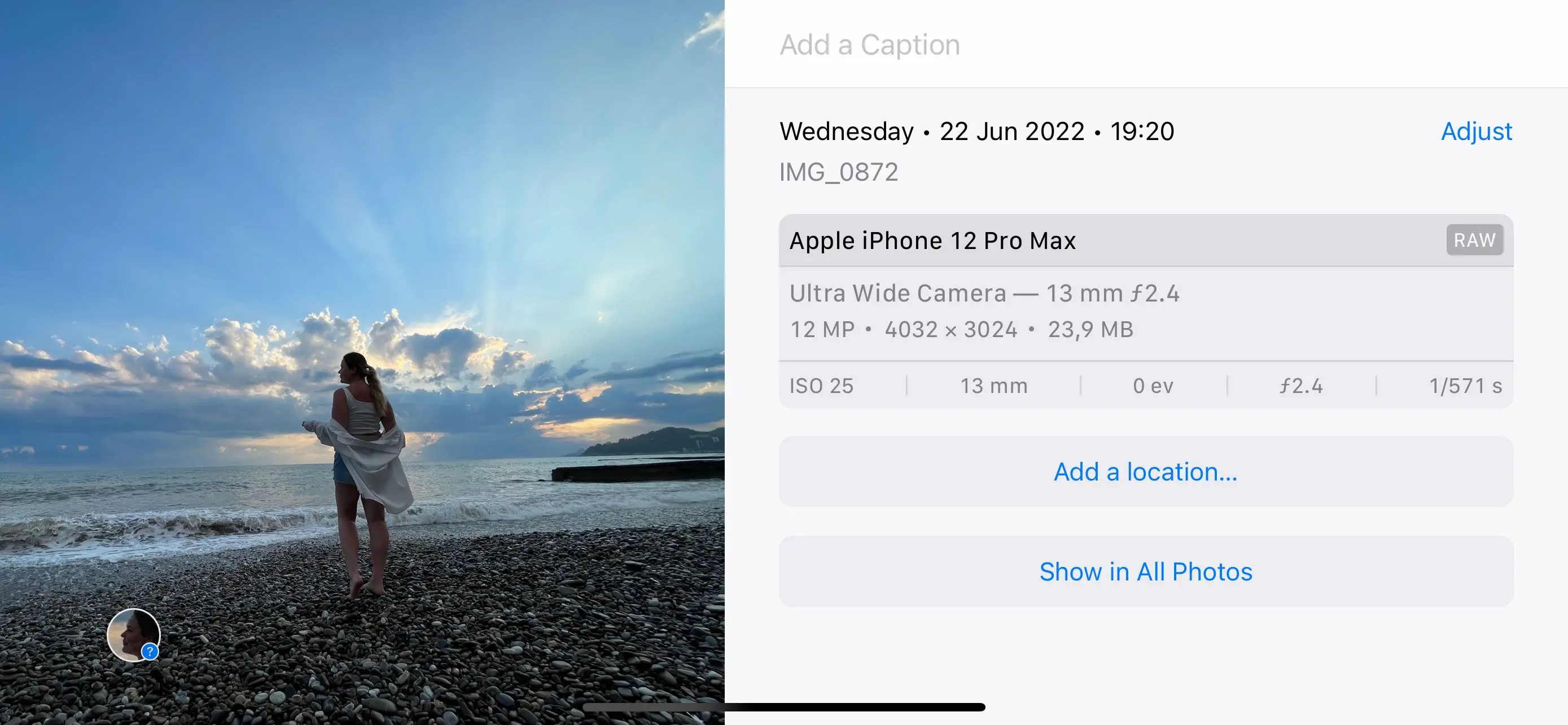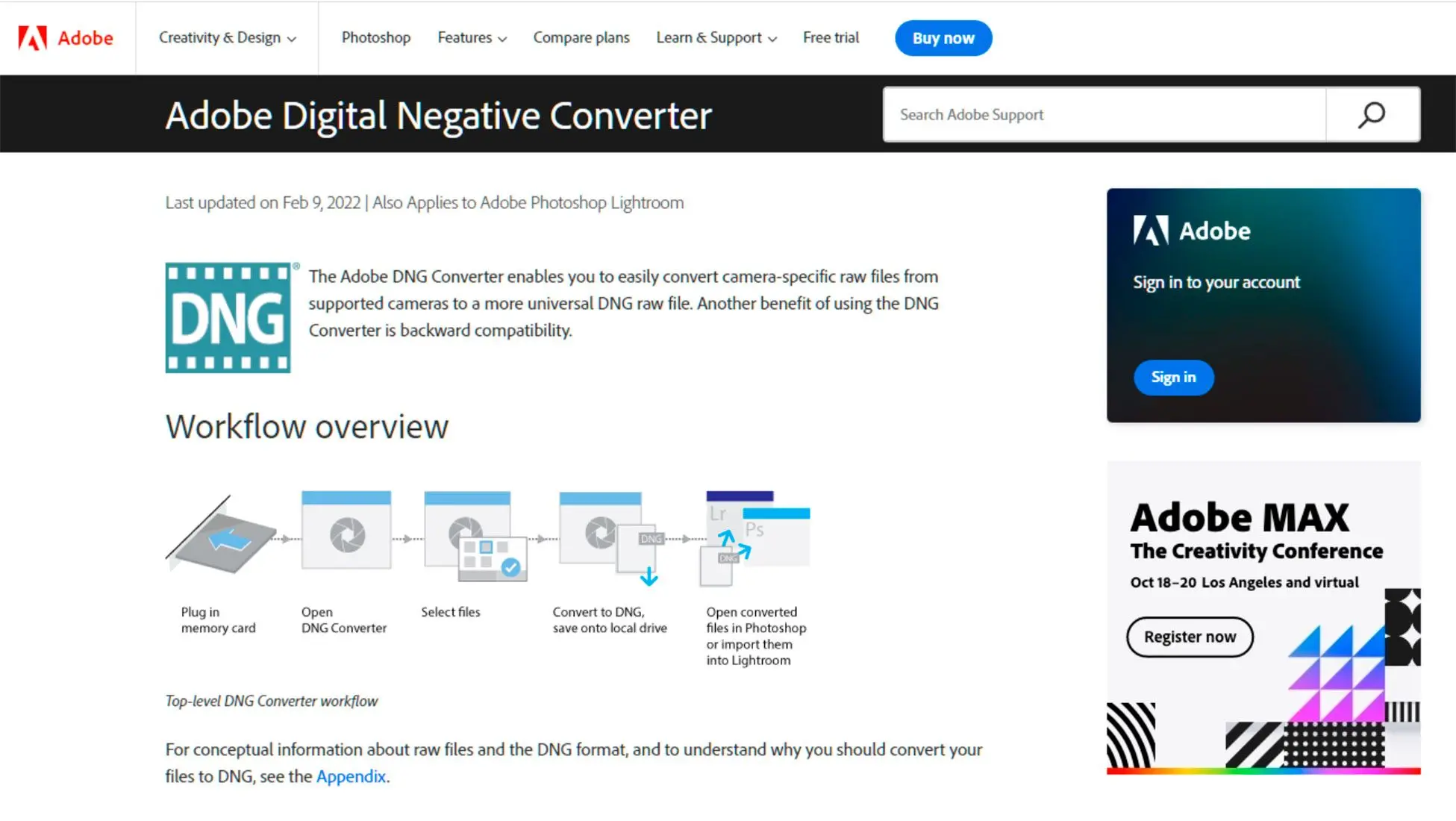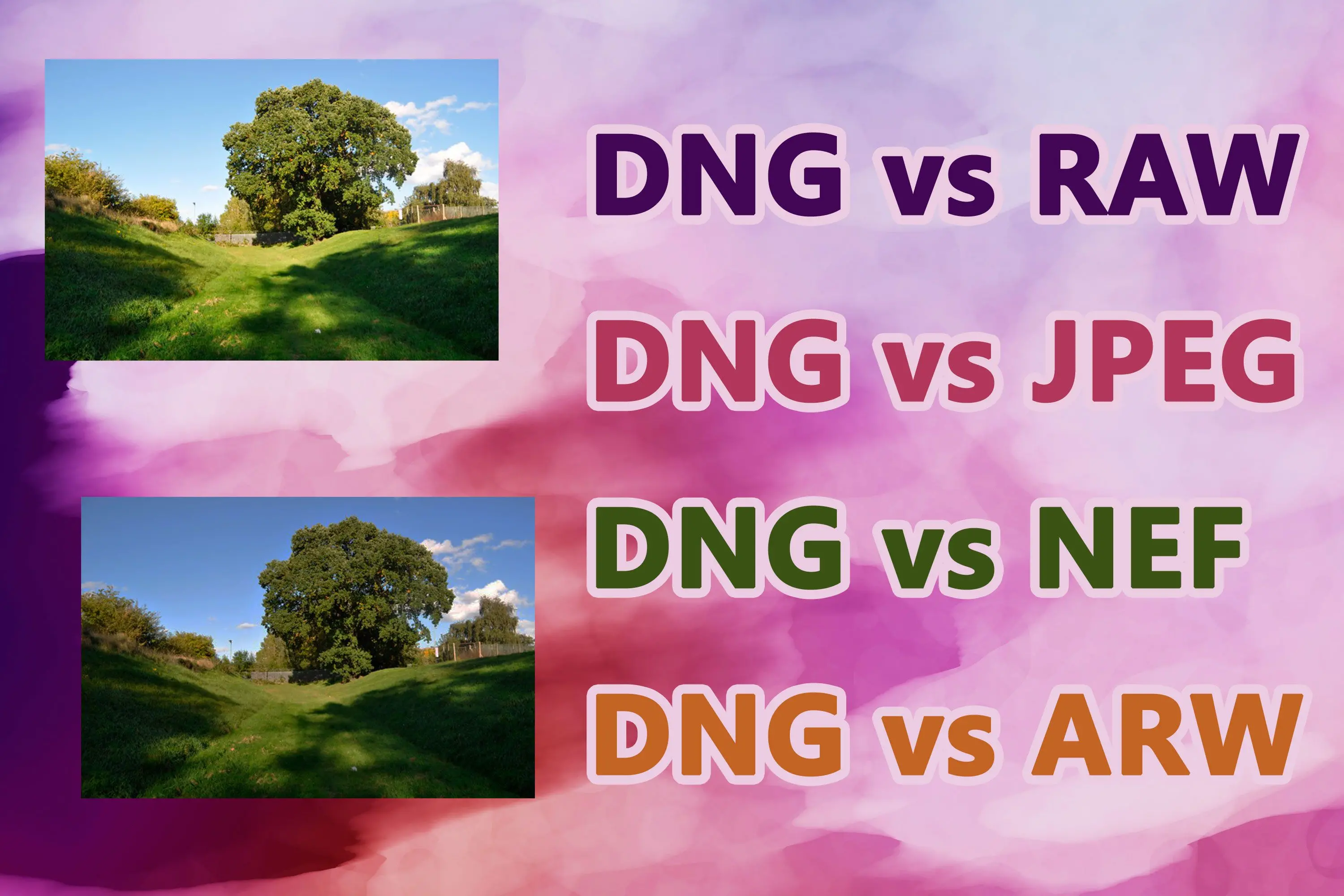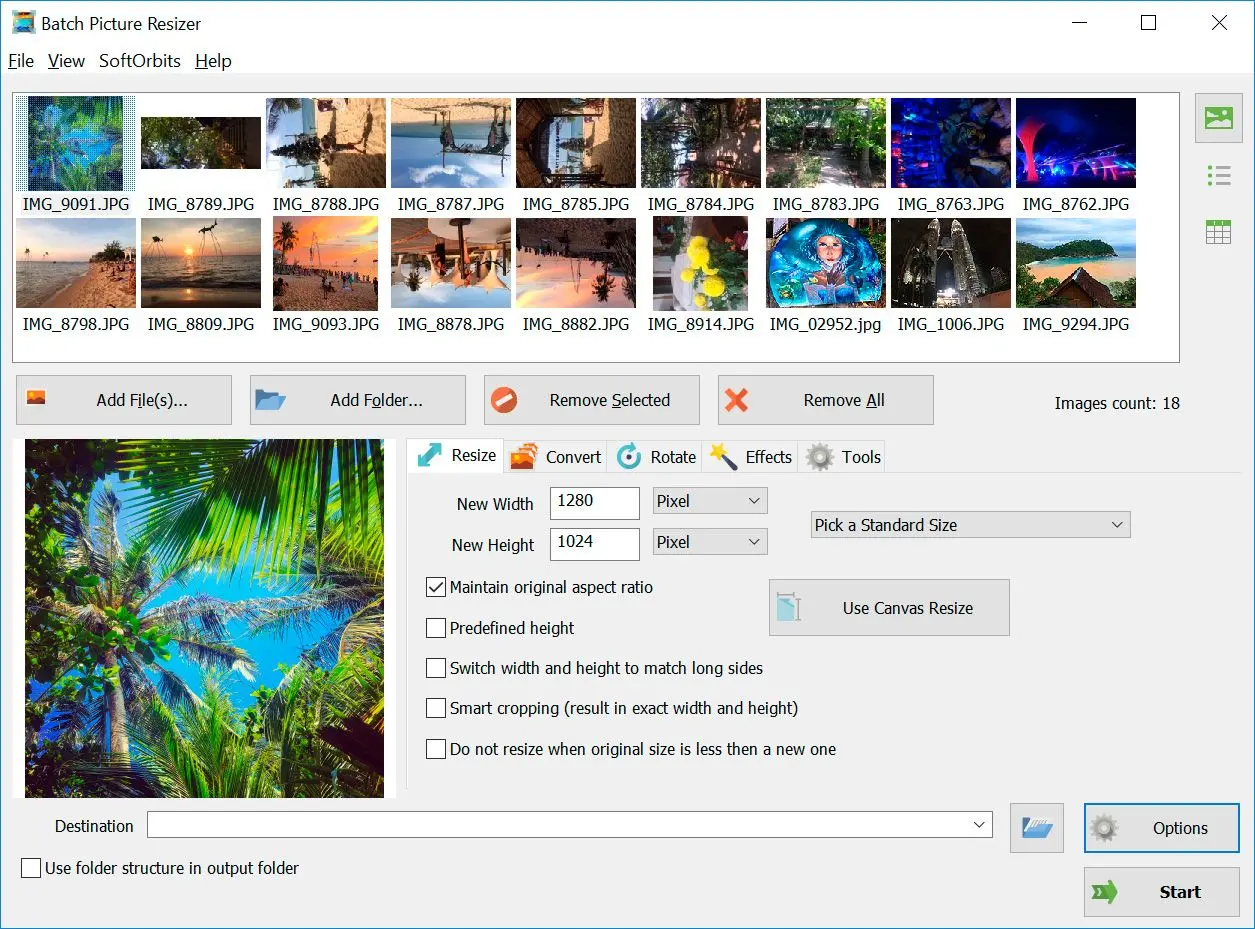DNG je typ souboru vyvinutý společností Adobe. Jedná se o veřejně dostupný archivní formát pro ukládání nezpracovaných obrazových souborů. DNG je zkratka pro Digital Negative. Aktuálně formát DNG pro iPhone od společnosti Apple nabízí možnost Pro Raw.
Jak název napovídá, má to být formát negativu, který může používat více aplikací a tiskáren.
JPG je na druhé straně ztrátová komprese. To znamená, že při změně souboru DNG na JPG ztratíte některá data. Ztracená data nejsou zásadní pro tisk nebo zobrazení obrázku, ale mohou být nezbytná pro úpravy.
Digital Negative (DNG) je otevřený bezeztrátový formát pro nezpracované snímky vyvinutý společností Adobe a používaný pro digitální fotografii. Byl uveden na trh 27. září 2004. Uvedení doprovázela první verze specifikace DNG a různé produkty, včetně bezplatného nástroje pro konverzi do formátu DNG. Veškerý software Adobe pro úpravu fotografií (například Adobe Photoshop a Adobe Lightroom) vydaný od uvedení formátu DNG jej podporuje.
Wikipedia
DNG vs. RAW: Který je lepší a proč?
Digitální fotoaparáty používají soubory RAW pro fotografování a ukládání snímků. Soubory DNG slouží k úpravě fotografií. Oba formáty produkují neuvěřitelně živé snímky a jsou významnou součástí sady nástrojů profesionálního fotografa nebo editora. Pokud pracujete s obrázky ve vysokém rozlišení, pojďme se ponořit do toho, zda byste měli používat typ souboru DNG nebo RAW.
Adobe
Je DNG stejný jako RAW?
DNG (Digital Negative) není stejný jako soubory RAW (raw), ačkoli oba jsou typy formátů obrazových souborů používaných ve fotografii. Zde jsou klíčové rozdíly mezi DNG a obecnými snímky RAW:
RAW:
Klady:
- Obsahuje maximum obrazových dat pro větší flexibilitu při úpravách a post-processingu.
Zápory:
- Větší velikost souboru
- Vyžaduje specializovaný software pro úpravy.
DNG:
Klady:
- Menší velikost souboru
- Snazší úpravy
- Kompatibilní se softwarem Adobe.
Zápory:
- Odstraňuje některé informace
- Nemusí být kompatibilní s veškerým softwarem výrobců fotoaparátů
Klíčové rozdíly mezi soubory DNG a RAW:
✔️ Snadnost úprav
U DNG se úpravy a změny zapisují přímo do souboru, což usnadňuje správu a ukládání. Úprava RAW může být naopak náročnější a vyžaduje samostatný soubor XMP nebo konverzi do jiných formátů. Každý RAW je efektivně uložen jako dva soubory, což může být zatěžující.
✔️ Kvalita a velikost
DNG jsou obecně o 15-20 % menší než RAW, rozdíl v kvalitě je však minimální. DNG může také obsahovat původní obraz RAW jako pojistku. Fotografie DNG však odstraňují vybrané informace, jako jsou náhledy JPEG, informace GPS, metadata a specifické ohniskové vzdálenosti, osvětlení a obrazové režimy modelů fotoaparátů, aby se snížila velikost obrazu a zjednodušilo ukládání a úpravy.
✔️ Paměť a archivace
Tyto soubory lze komprimovat, čímž jsou mnohem menší než RAW, což je činí ideálními pro účely ukládání a archivace. Kongresová knihovna Spojených států používá DNG pro archivaci. DNG má navíc užitečnou funkci samokontroly poškození.
✔️ Kompatibilita
RAW jsou specifické pro výrobce fotoaparátů a dokonce i pro různé modely snímačů, což může způsobovat problémy s kompatibilitou se softwarem třetích stran. Na druhou stranu, DNG je navržen tak, aby byl vysoce kompatibilní, a může zajistit, že budete moci vždy otevřít své fotografické soubory, i když vaše značka fotoaparátu přestane podporovat svůj nativní typ RAW. Fotografie DNG však nemusí vždy bezproblémově fungovat se softwarem vytvořeným výrobci fotoaparátů pro jejich fotografie.
✔️ Možnosti úprav
DNG fungují dobře s programy jako Photoshop a Lightroom, nabízejí vestavěné zkratky a zjednodušené procesy. Pokud máte k úpravě mnoho fotografií, DNG může být dobrou volbou. RAW sidecar soubory jsou na druhou stranu užitečné, pokud spolupracujete s jinými editory fotografií. Na snímku můžete pracovat společně sdílením sidecar souboru s původním RAW.
JPEG vs. DNG: Pochopení rozdílu
JPEG, zkratka pro Joint Photographic Experts Group, je široce používaný formát pro kompresi a ukládání fotografických snímků. Používá ztrátový algoritmus, což znamená, že některá obrazová data jsou během komprese zahozená za účelem zmenšení velikosti na disku. To však vede i ke ztrátě kvality obrazu, ačkoli často neviditelné lidským okem.
Na druhou stranu, DNG znamená Digital Negative a je to formát vyvinutý společností Adobe. Na rozdíl od JPG, DNG není komprimován ani zpracován, což znamená, že si uchovává všechna původní obrazová data zachycená snímačem fotoaparátu. Fotografové, kteří preferují větší kontrolu nad procesem úprav, často volí soubory DNG, protože poskytují více detailů a prostoru pro úpravy.
Kdy použít JPG nebo DNG
S ohledem na rozdíly mezi JPG a DNG, zde jsou některé situace, kdy je každý formát nejvhodnější:
JPEG
- Omezený úložný prostor nebo fotografování v sériovém režimu
- Přímé sdílení snímků z mobilního zařízení na jiná zařízení, sociální platformy nebo webové stránky
- Neobeznámenost s post-processingem nebo nedostatek softwaru pro manipulaci s obrazem
- Fotografování pomocí standardních fotoaparátových aplikací na low-endových zařízeních Android
DNG
- Uchování původního snímku pro účely autorských práv
- Potřeba větších obrazových dat pro rozsáhlý post-processing
- Ukládání úprav z Lightroomu pro budoucí úpravy
- Zajištění uniformity RAWů pořízených různými fotoaparáty jejich konverzí do DNG
DNG vs. NEF: Výběr správného formátu pro váš RAW
Pokud jde o práci s RAW snímky v Lightroomu, zda se držet nativního NEF nebo převést do DNG, je mezi fotografy předmětem debat.
✔️ NEF jako nativní formát
Mnoho uživatelů preferuje ponechat si své stávající snímky v NEF. Lightroom produkuje srovnatelnou kvalitu výstupu pro NEF a DNG soubory. Nicméně, jiný software, jako Capture One, tvrdí, že práce s nativním formátem NEF poskytuje dodatečné informace a lepší kvalitu výstupu.
✔️ Výhody DNG
DNG, neboli Digital Negative, je označován za univerzální typ souboru pro budoucnost. Někteří uživatelé však zpochybňují, zda jsou výhody DNG pouze reklamní trik.
✔️ Úvahy o kompatibilitě
Pokud primárně používáte produkty jako Lightroom a Photoshop, konverze do DNG může být schůdná volba. Pokud ale používáte software jako Affinity Photo a On1 Perfect Photo Suite, může být vhodnější zůstat u formátu NEF. Stojí za zmínku, že některé soutěže mohou mít omezení na snímky, které prošly jakýmkoli procesem konverze, včetně NEF do DNG.
✔️ Přenos metadat
Jedním z omezení konverze NEF do DNG je, že ne všechna metadata jsou přenesena z NEF do DNG. Například zobrazení bodu ostření vybraného se souborem NEF nemusí být s DNG možné. Toto se může lišit v závislosti na softwaru pro zpracování a prohlížení souborů.
DNG vs. ARW: Co je lepší?
Při volbě mezi DNG a ARW (RAW obraz Sony) je zásadní porozumět rozdílům pro informované rozhodnutí.
Soubory ARW však mají i nevýhody. Jsou známé svou velkou velikostí, která může rychle spotřebovat úložný prostor a zaplnit paměťové karty. Úpravy a zpracování RAW fotografií vyžadují čas a úsilí, což snižuje efektivitu u rozsáhlých projektů. Soubory ARW navíc vyžadují post-processing, což uživatele zatěžuje dalším krokem.
DNG naopak nabízí zřetelné výhody. DNG jsou kompatibilní s Lightroom a efektivně s tímto populárním softwarem pracují. Mají také menší velikost, přibližně o 20 % menší než RAW CR2, což je ideální pro uživatele s omezenými úložnými plány. Soubory DNG navíc ukládají změny a úpravy přímo ve formátu, čímž zachovávají původní soubor a umožňují snadnou modifikaci.